| 主机参考:VPS测评参考推荐/专注分享VPS服务器优惠信息!若您是商家可以在本站进行投稿,查看详情!此外我们还提供软文收录、PayPal代付、广告赞助等服务,查看详情! |
| 我们发布的部分优惠活动文章可能存在时效性,购买时建议在本站搜索商家名称可查看相关文章充分了解该商家!若非中文页面可使用Edge浏览器同步翻译!PayPal代付/收录合作 |
要设置 Win10 共享打印机,请按照以下步骤操作:
-
首先,进行设置。 在共享打印机的计算机上,确保打印机已连接到计算机并且打印机驱动程序已成功安装。
-
在Win10操作系统中,打开控制面板。
-
在“控制面板”中,选择“设备和打印机”。
-
在“设备和打印机”窗口中,找到要共享的打印机并右键单击它。
-
从右键菜单中选择“共享”。
-
在共享打印机属性窗口中,选择“共享此打印机”。
-
您可以选择为共享打印机分配共享名称和可选的共享注释,以轻松识别它。
-
单击“应用”或“确定”按钮保存您的设置。
-
您现在已在 Windows 10 计算机上设置了共享打印机。
然后,如果您需要在另一台计算机上使用共享打印机,请按照以下步骤操作:
-
在另一台计算机上,打开控制面板。
-
在“控制面板”中,选择“设备和打印机”。
-
单击“添加打印机”。
-
在添加打印机向导中,选择网络、无线或蓝牙打印机。
-
稍等片刻,直到您的Win10计算机搜索到共享打印机。
-
选择共享打印机并按照向导完成添加过程。
完成上述步骤后,其他计算机就可以通过网络访问和使用共享打印机了。
这几篇文章你可能也喜欢:
- 如何解决丢失Win10 App Store的问题(没有Win10软件商店)
- 如何使用win10启用屏幕录制函数(这是使用win10的屏幕记录功能)
- 如何监视Windows系统资源? 您想查看哪些命令用于Windows Resources? (在可以查看的选项卡中包含在Windows Resource Monitor中)
- 如何优化Windows系统服务? 禁用非窗口服务时,我应该谨慎? (Win10禁用不需要的服务)
- 如何安装Windows系统补丁? Windows补丁管理的最佳实践是什么? (处理Windows补丁安装失败)
本文由主机参考刊发,转载请注明:如何在Win10上设置共享打印机(如何在Win10上使用命令设置共享打印机) https://zhujicankao.com/127935.html
 主机参考
主机参考











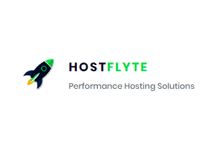



评论前必须登录!
注册